The Beginning
华为路由WS318增强版无线中继怎么设置?路由器的无线中继功能可以增大主路由器的覆盖范围,提升更好的wifi体验,今天发掘者就给大家讲解华为路由WS318增强版无线中继怎么设置,请看下文。

操作步骤
华为路由WS318增强版蓝色网口(WAN 接口)不插网线,连接电源。
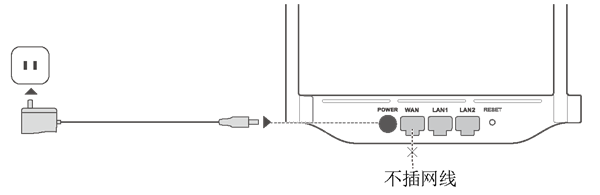
电脑或手机浏览器输入192.168.3.1,即可自动跳转到上网向导。点击马上体验,选择 Wi-Fi 中继。
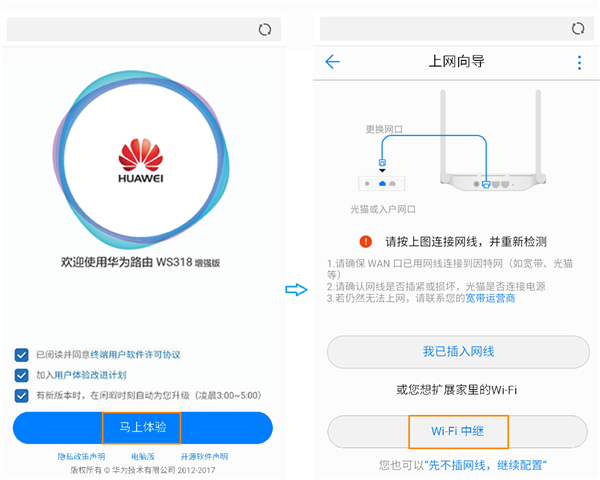
选择连接主路由器的 Wi-Fi,输入主路由的wifi密码,然后设置路由器的登录密码。
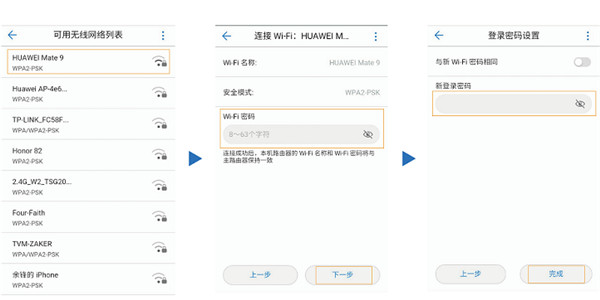
最后设置路由器的功率模式,点击“下一步”设置就完成了。
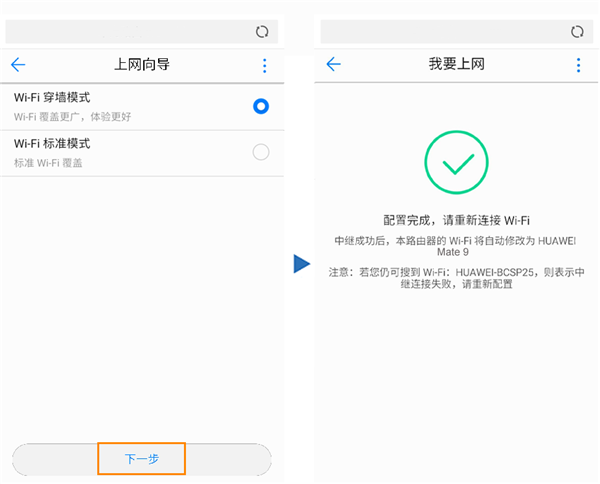
完成之后,路由器的无线中继就设置完成了。
以上就是发掘者给大家整理的华为路由WS318增强版无线中继怎么设置的全部内容,更多智能资讯,关注。
推荐您看:
[华为路由WS318增强版怎么样]
[手机怎么设置华为路由WS318增强版]
[华为路由WS318增强版与华为路由A1畅享版哪个好]
THE END





